调整vscode字体大小有两种常用方式:1.使用快捷键ctrl/cmd+ +/-实时调整;2.通过设置界面或settings.json文件精确配置。此外,优化代码可读性还需调整行高、自动换行、制表符大小、颜色主题和字体家族等设置。若字体模糊,应检查cleartype、缩放级别、dpi适配及字体选择。多显示器环境下可通过window.zoomlevel适配不同dpi,并灵活布局侧边栏、终端和编辑器区域以提升效率。
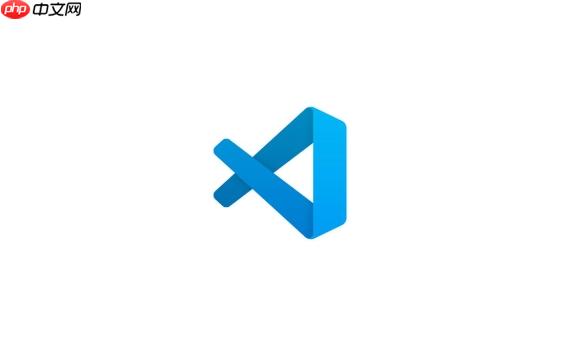
vscode调整字体大小,其实挺简单的,最常用的就是用快捷键,或者直接在设置界面里找。如果你想更精细地控制,或者说想让你的设置在不同机器上保持一致,那直接改settings.json文件会是你的首选。这两种方式,各有各的方便。

我个人在VSCode里调整字体大小,通常有两种做法,都挺顺手的。
一种是最直观的,用快捷键。你在编辑器里敲代码的时候,如果觉得字小了,直接按 Ctrl 和 +(加号)就能放大,按 Ctrl 和 -(减号)就能缩小。Mac用户对应的就是 Cmd 和 +/-。这招非常适合临时调整,比如你突然换了个显示器,或者想给旁边的人演示代码,快速调大就特别方便。
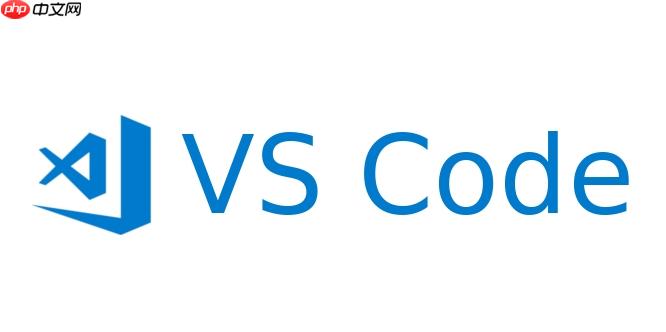
另一种方法,也是我更推荐的,尤其当你需要精确控制或者想一次性调整到位的时候,就是通过VSCode的设置界面。你可以点击 文件 (File) -> 首选项 (Preferences) -> 设置 (Settings),或者直接按 Ctrl + , (逗号) 快速打开设置面板。在搜索框里输入“font size”,你就能找到 Editor: Font Size 这个选项,直接在里面输入你想要的字号就行了,比如16、18或者20。
再高级一点,如果你习惯直接编辑配置文件,或者说想把你的VSCode配置同步到其他电脑上,那直接修改 settings.json 文件会是你的菜。按 Ctrl + Shift + P 打开命令面板,输入“Open Settings (JSON)”并回车,VSCode就会打开你的用户设置文件。在这里,你可以直接添加或修改一行配置:
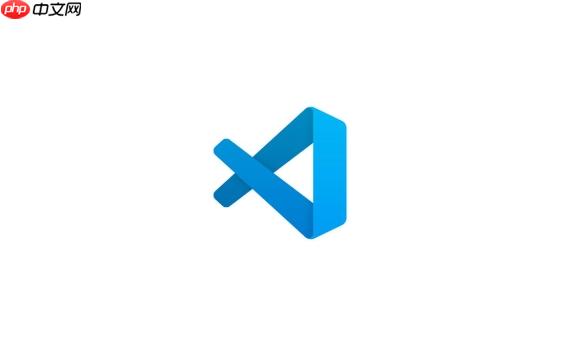
{ "editor.fontSize": 16 }
把16改成你喜欢的数值就行。我个人更倾向于在settings.json里设置,因为这样我可以很清楚地看到我所有的自定义配置,也方便版本控制或者同步。
除了字号,还有哪些设置能让我的代码看起来更舒服?
说实话,光调字体大小,有时候还不够。代码的可读性,那是个系统工程,除了字号,还有好多细节能决定你盯屏幕一整天是轻松还是眼花。
首先,行高(editor.lineHeight)。这玩意儿就像是文字之间的呼吸空间。默认的行高可能有点紧凑,尤其当你用一些比较高的字体时,代码行之间会显得密密麻麻。我通常会把它调高一点,比如设置成1.5或者1.8,这样每行代码之间有了足够的留白,眼睛在上下扫视的时候会舒服很多,不容易看串行。
然后是自动换行(editor.wordWrap)。有些人的屏幕特别宽,代码写长了就一直往右延伸,你得拖动滚动条才能看完一行。我个人是习惯开着自动换行的,设置为on或者wordWrapColumn,这样代码超出一定宽度就会自动折到下一行,不用左右晃脑袋,阅读体验会流畅很多。当然,这也有缺点,有时候会破坏代码的整体结构感,所以见仁见智吧。
再来就是制表符大小(editor.tabSize)和是否使用空格(editor.insertSpaces)。虽然这主要是代码风格的问题,但它直接影响你代码的视觉排版。我通常会把tabSize设为2或4,并且强制使用空格,这样不同文件、不同项目之间的缩进看起来都是一致的,避免了因为tab和空格混用导致的代码对不齐问题,这在团队协作里尤其重要。
还有,别忘了颜色主题(workbench.colorTheme)和字体家族(editor.fontFamily)。一个好的颜色主题能让你长时间看代码不觉得累,比如我个人偏爱深色主题,对比度适中,不会太刺眼。而字体家族的选择也至关重要,有些字体专门为编程优化过,比如Fira Code、JetBrains Mono,它们有编程连字(ligatures)功能,能把=>、===这样的符号渲染成一个整体,看起来更美观,也更容易识别。我强烈建议你试试这些编程字体,你会发现新世界。
最后,空白字符的显示(editor.renderWhitespace)。如果你经常遇到代码里多余的空格或者tab,可以把这个选项打开,比如设置为all或者boundary,这样空格和tab都会以小点或小箭头显示出来,方便你及时发现并清理掉那些“隐形”的字符。
为什么我的VSCode字体看起来有点模糊,或者不够锐利?
这个问题我遇到过好几次,尤其是换了新显示器或者新电脑之后。字体看起来模糊不清,那感觉真是糟糕透了,就像戴了副不合适的眼镜。这背后可能有几个原因。
首先,字体渲染(Font Rendering)是关键。在windows上,这通常和“ClearType”设置有关。ClearType是微软的一种字体平滑技术,目的是让LCD屏幕上的字体看起来更清晰。如果你的ClearType设置不当,或者显示器本身不支持,字体就可能显得模糊。你可以去Windows的控制面板里搜索“调整ClearType文本”来重新校准一下。Mac系统在这方面通常表现更好,因为它的字体渲染机制和Windows不太一样,通常更注重平滑和高保真。
其次,VSCode的整体缩放级别(window.zoomLevel)也可能搞鬼。这个设置会影响整个VSCode界面的大小,包括菜单、侧边栏和编辑器本身。如果你把这个缩放级别调得不是整数,比如0.5或1.5,有时候就会导致字体渲染出现像素对齐问题,从而看起来模糊。我一般建议保持默认的0,或者只用整数缩放。
再一个就是显示器的DPI缩放问题。现在很多高分屏(比如4K显示器)在Windows下会默认开启DPI缩放,比如150%或200%。VSCode本身对高DPI支持得还不错,但有时候系统层面的缩放和应用层面的渲染之间会出现一些小摩擦,导致字体边缘不够锐利。如果你发现只有VSCode模糊,其他应用正常,那可能就是这个原因。有时候重启VSCode或者更新显卡驱动能解决。
最后,你选择的字体本身也很重要。有些字体在小字号下表现很好,但放大后边缘会显得粗糙;有些字体则天生就是为代码设计的,比如我前面提到的Fira Code、JetBrains Mono,它们在不同字号下都能保持很好的清晰度。如果你现在用的是系统默认字体或者一些不那么专业的字体,换一个编程字体试试,可能会有惊喜。有时候,甚至是你用的主题和字体颜色的对比度不够,也会让人觉得字体不清晰。
多显示器环境下,如何让VSCode的显示效果更优?
用多显示器工作,那体验感是直线飙升,但VSCode在不同显示器之间切换时,有时候也会遇到一些小麻烦,尤其是当你的显示器分辨率或者DPI(每英寸点数)不一样的时候。
最常见的问题就是,你把VSCode从一个高DPI的4K显示器拖到一个普通的1080p显示器上,或者反过来,界面可能就会变得过大或者过小,字体也会跟着变。这时候,window.zoomLevel 这个设置就显得特别有用。虽然它影响的是整个VSCode界面,但当你把VSCode窗口拖到另一个显示器后,你可以针对这个特定的窗口快速调整它的缩放级别。比如,在高DPI屏幕上可能需要”window.zoomLevel”: 1,但拖到低DPI屏幕上,你可能得把它调回”window.zoomLevel”: 0或者-1,让界面看起来更协调。VSCode会记住每个窗口的缩放级别,所以下次你再打开它在那个显示器上时,它会保持上次的设置。
我个人在使用多显示器时,还会特别关注布局管理。比如,我习惯在一个主屏幕上打开全屏的编辑器,然后在副屏幕上放侧边栏、终端或者调试面板。VSCode的布局非常灵活,你可以把侧边栏(workbench.sideBar.location)放到左边或右边,把终端(terminal.integrated.location)放到下面或者侧边栏里,甚至可以把编辑器区域进行多列分割(Ctrl + )。这些都能帮助你充分利用不同显示器的空间,让信息分布更合理,提高工作效率。
另外,小地图(Minimap)也是一个可以考虑的优化点。如果你屏幕够大,开着小地图(editor.minimap.enabled)能让你快速概览整个文件的结构,方便跳转。但如果屏幕空间紧张,或者你觉得它分散注意力,也可以选择关掉它。这完全取决于你的个人习惯和显示器配置。
总之,多显示器环境下,没有一劳永逸的完美设置,更多的是一种动态调整和个人习惯的结合。花点时间根据你的实际工作流和显示器配置去微调这些选项,你会发现VSCode能更好地融入你的多屏工作环境。



















